微信语音播放怎么切换到扬声器
在日常生活中,我们经常会使用微信语音功能来进行沟通交流,但在使用过程中可能会遇到需要切换到扬声器模式的情况,要实现微信语音播放切换到扬声器的操作非常简单,只需要在语音播放时将手机靠近耳朵进行切换即可。这样可以确保我们能够更清晰地听到对方的声音,提升沟通效果。同时如果想要切换回听筒模式,也只需将手机远离耳朵即可。这些操作都能够帮助我们更加方便地享受微信语音通话的乐趣。
方法如下:
1.首先我们在手机页面上的众多应用中找到那个独一无二的应用【微信】,然后点击进入微信。小编给大家讲解一下,其实我们在听好友语音的时候。打开语音立刻放在耳边便会自动切换到听筒模式。
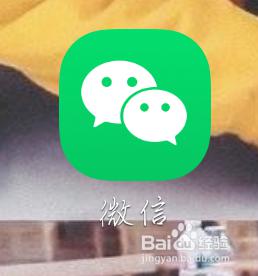
2.还有一种方法就是,找到好友的语音然后选择长按。长按之后就会看到一些选项,我们就点击【使用听筒模式】。这样我们就切换成听筒模式了,扬声器就不会打开了。
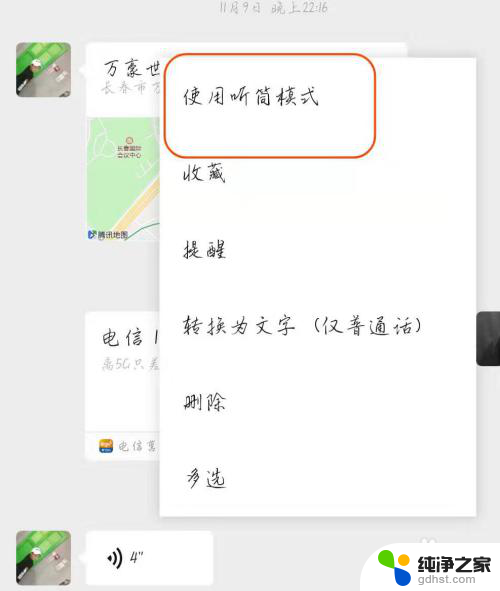
3.小编这里还有一种方法告诉大家,那就是我们在微信页面的最下方点击【我】。然后在【我】的页面中点击最后一个【设置】选项,进入设置页面后点击【聊天】选项。
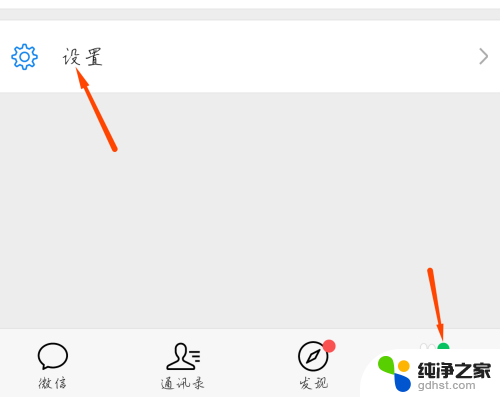
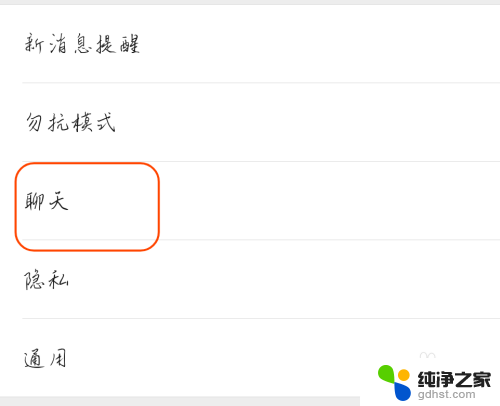
4.进入页面后小伙伴们就可以看到第一个【使用听筒播放语音】,然后点击选中。这样我们播放语音的时候就自动变为听筒模式啦,如果想要用扬声器,那便不选中即可。这样小编的方法就给大家演示完成了,希望能够帮助到大家。
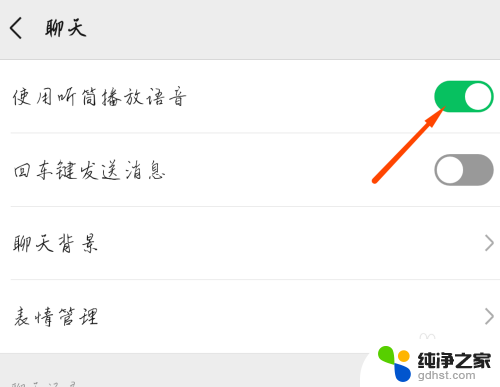
以上就是微信语音播放如何切换到扬声器的全部内容,如果您还有疑问,请按照以上步骤操作,希望这些方法能够帮助到您。
微信语音播放怎么切换到扬声器相关教程
-
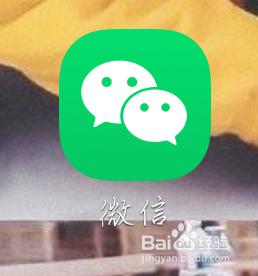 微信怎么切换扬声器播放语音
微信怎么切换扬声器播放语音2024-06-12
-
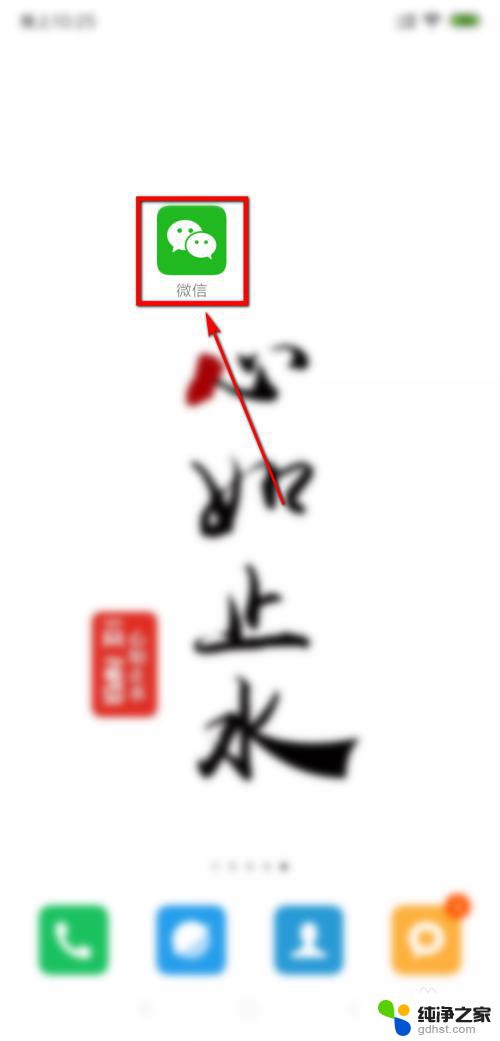 微信语音只有听筒声音没有扬声器
微信语音只有听筒声音没有扬声器2023-11-07
-
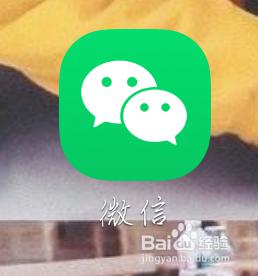 微信怎么转换听筒和扬声器
微信怎么转换听筒和扬声器2023-11-06
-
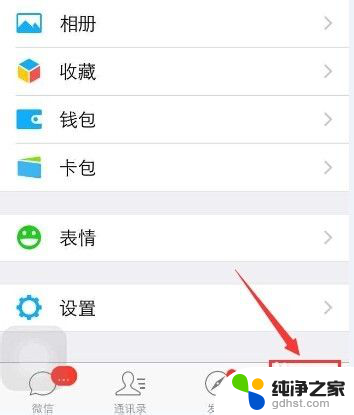 微信收到语音声音小怎么办
微信收到语音声音小怎么办2023-12-22
电脑教程推荐